iPad Mini를 하드 리셋하는 방법
게시 됨: 2021-06-11
알 수 없는 소프트웨어 설치로 인해 모바일 중단, 느린 충전, 화면 정지와 같은 상황에서 iPad Mini가 접히는 경우 기기를 재설정하는 것이 좋습니다. 소프트 리셋 또는 공장 초기화/하드 리셋 iPad Mini를 진행하도록 선택할 수 있습니다.
소프트 리셋은 시스템 재부팅과 유사합니다. 실행 중인 모든 응용 프로그램이 닫히고 장치가 새로 고쳐집니다.
iPad Mini의 공장 초기화는 일반적으로 연결된 전체 데이터를 제거하기 위해 수행됩니다. 따라서 장치는 이후에 모든 소프트웨어를 다시 설치해야 합니다. 그것은 장치가 완전히 새 것처럼 작동하도록 합니다. 일반적으로 장치의 소프트웨어가 업데이트될 때 수행됩니다.
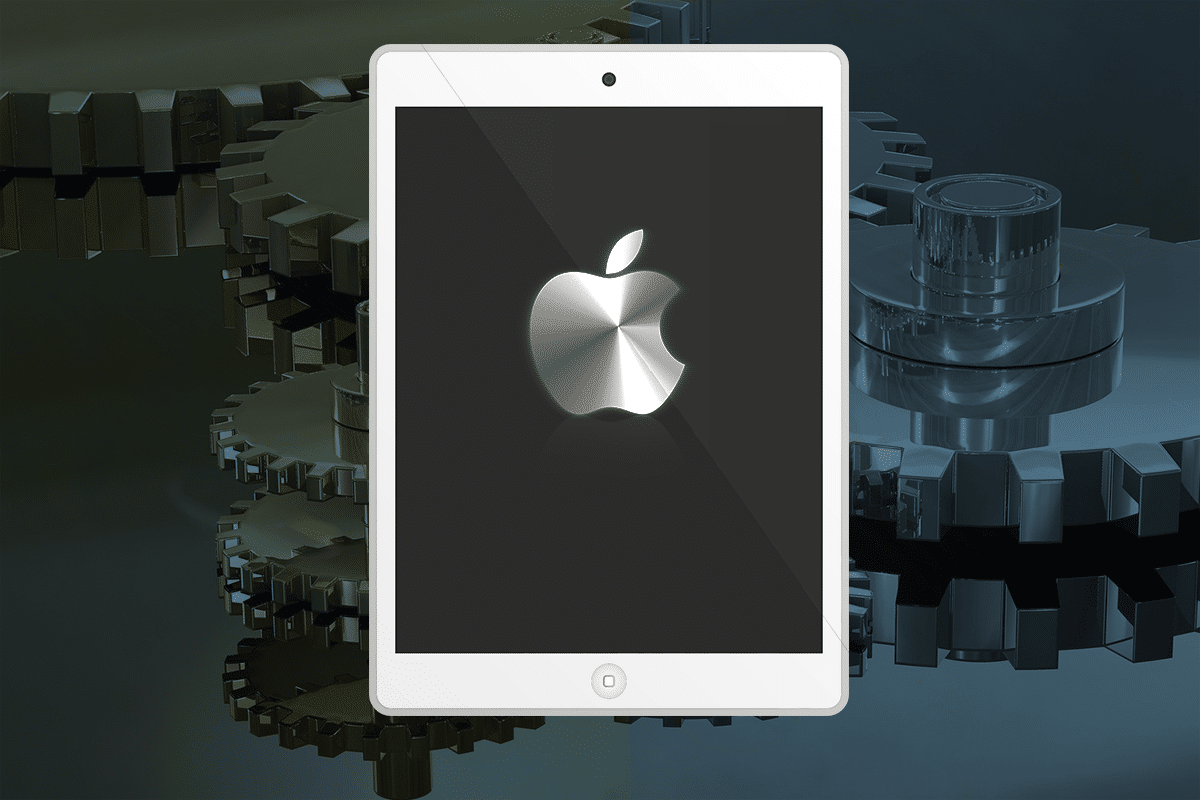
iPad Mini 하드 리셋은 일반적으로 장치의 부적절한 기능으로 인해 설정을 변경해야 할 때 수행됩니다. 하드웨어에 저장된 모든 메모리를 삭제하고 iOS 버전으로 업데이트합니다.
참고: 모든 유형의 재설정 후에는 장치와 관련된 모든 데이터가 삭제됩니다. 따라서 재설정하기 전에 모든 파일을 백업하는 것이 좋습니다.
내용물
- iPad Mini를 소프트 및 하드 리셋하는 방법
- iPad Mini를 소프트 리셋하는 방법
- iPad Mini를 소프트 리셋하는 절차
- iPad Mini를 하드 리셋하는 방법
- iPad Mini를 하드 리셋하는 절차
iPad Mini를 소프트 및 하드 리셋하는 방법
iPad 관련 문제도 해결하고 계시다면 올바른 위치에 있습니다. iPad Mini를 하드 리셋하는 데 도움이 되는 완벽한 가이드를 제공합니다. 같은 작업을 수행하는 다양한 방법을 배우려면 끝까지 읽으십시오.
iPad Mini를 소프트 리셋하는 방법
경우에 따라 iPad Mini가 응답하지 않는 페이지나 정지 화면과 같은 비정상적인 동작을 보일 수 있습니다. 휴대전화를 다시 시작하면 이 문제를 해결할 수 있습니다. 소프트 리셋은 일반적으로 표준 재부팅 프로세스라고 합니다.
iPad Mini를 소프트 리셋하는 절차
1. 전원 버튼 을 잠시 누르고 있습니다.

2. 화면에 빨간색 슬라이더 가 나타납니다. 끌어서 장치의 전원을 끕니다 .
3. 이제 화면이 검게 변하고 Apple 로고가 나타납니다. 로고가 보이면 버튼에서 손을 뗍 니다.
4. 다시 시작하는 데 시간이 걸립니다. 전화가 부팅될 때까지 기다리십시오.
(또는)
1. 전원 + 홈 버튼 을 잠시 누르고 있습니다.
2. Apple 로고가 보이면 버튼에서 손을 뗍 니다.
3. 장치가 다시 시작될 때까지 기다렸다가 문제가 해결되었는지 확인합니다.
이 세 가지 간단한 단계는 iPad Mini를 다시 시작하는 데도 도움이 되며, 다시 표준 기능을 다시 시작합니다.
또한 읽기: PC에서 iOS 앱을 실행하는 방법은 무엇입니까?
iPad Mini를 하드 리셋하는 방법
언급했듯이 모든 장치를 하드 리셋하면 그 안에 있는 모든 정보가 지워집니다. iPad Mini를 판매하거나 구입했을 때와 같이 작동하도록 하려면 하드 리셋을 선택할 수 있습니다. 하드 리셋을 공장 초기화라고 합니다.
iPad Mini를 하드 리셋하는 절차
iPad Mini를 공장 초기화하는 두 가지 간단한 방법이 있습니다.
방법 1: 장치 설정을 사용하여 하드 리셋
1. 장치 설정으로 들어갑니다. 홈 화면 에서 직접 찾거나 검색 메뉴를 사용하여 찾을 수 있습니다.

2. 설정 메뉴 아래에 여러 옵션이 표시됩니다. 일반을 클릭합니다.
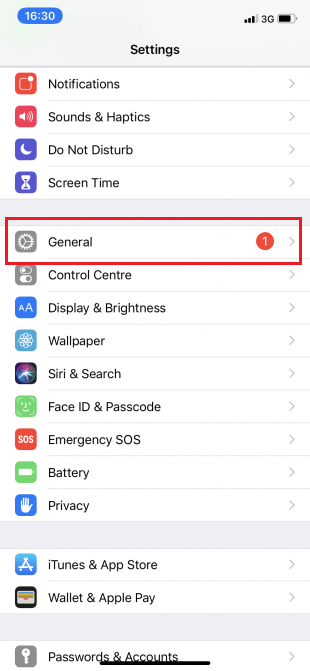
3. 재설정 옵션을 누른 다음 모든 콘텐츠 및 설정 지우기를 누릅니다.
참고: 이렇게 하면 iPad Mini에 저장된 모든 사진, 연락처 및 응용 프로그램이 삭제됩니다.
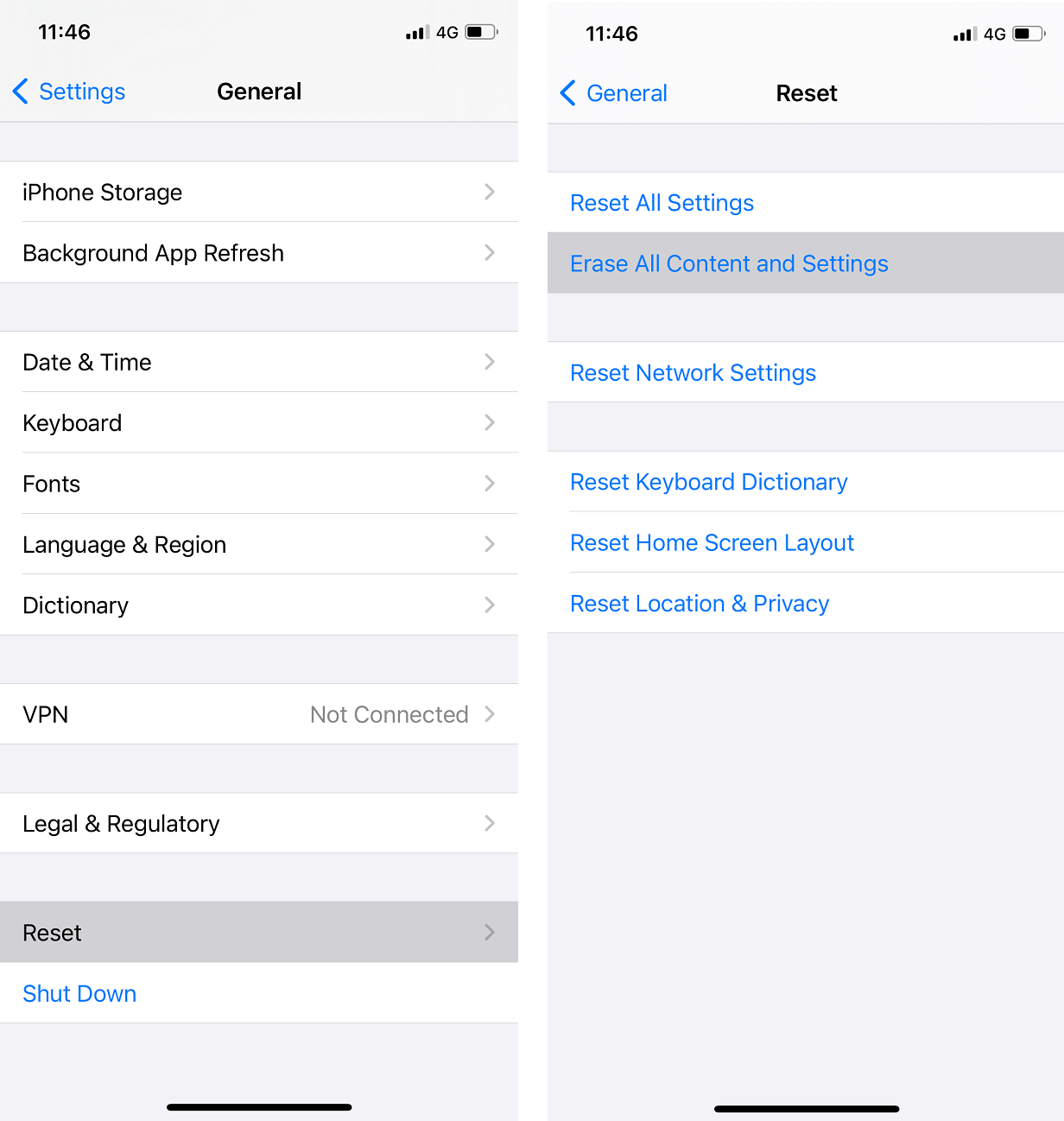
5. 장치에 암호가 활성화되어 있으면 암호를 입력하라는 메시지가 표시됩니다. 비밀번호를 입력하여 진행합니다.
6. 이제 iPhone 지우기 옵션이 표시됩니다. 클릭하면 iPad Mini가 공장 초기화 모드로 들어갑니다.
iPad Mini에 방대한 데이터와 응용 프로그램이 저장되어 있는 경우 재설정하는 데 시간이 오래 걸릴 수 있습니다.
참고: 전화기가 공장 초기화 모드에 있으면 어떤 작업도 수행할 수 없습니다.
재설정이 완료되면 새 장치처럼 작동합니다. 이제 누군가에게 판매하거나 친구와 교환하는 것이 완벽하게 안전합니다.
또한 읽기: iTunes Library.itl 파일을 읽을 수 없는 문제 수정
방법 2: iTunes 및 컴퓨터를 사용하여 하드 리셋
1. 설정에서 iCloud로 이동합니다. 장치에서 나의 iPad 찾기 옵션이 꺼져 있는지 확인하십시오.
2. 케이블을 사용하여 iPad를 컴퓨터에 연결합니다.
참고: 원활한 연결과 손상 위험을 최소화하기 위해 장치가 컴퓨터에 적절하게 연결되어 있는지 확인하십시오.
3. iTunes 를 실행하고 데이터를 동기화합니다.
- 기기에 자동 동기화가 켜져 있는 경우 기기를 연결하는 즉시 새로 추가된 사진, 노래 및 앱과 같은 데이터가 전송됩니다.
- 기기가 자체적으로 동기화되지 않으면 직접 동기화해야 합니다. iTunes의 왼쪽 창에 요약이라는 옵션이 표시됩니다. 클릭한 후 동기화 를 탭합니다. 이렇게 하면 수동 동기화 설정이 완료됩니다.
4. 3단계를 완료한 후 iTunes 내부의 첫 번째 정보 페이지 로 돌아갑니다. iPad 복원 옵션을 클릭합니다 .
5. 이 옵션을 탭하면 휴대전화의 모든 미디어가 삭제된다는 메시지가 표시됩니다. ' 이미 데이터를 동기화했으므로 복원 버튼을 클릭하여 진행합니다.
6. 이 버튼을 두 번째로 클릭하면 공장 초기화 프로세스가 시작됩니다. 장치가 장치를 복원하는 데 도움이 되는 소프트웨어를 검색합니다. 전체 프로세스가 완료될 때까지 컴퓨터에서 iPad를 분리하지 않는 것이 좋습니다.
7. 공장 초기화가 완료되면 ' 데이터 복원 ' 또는 ' 새 장치로 설정 ' 여부를 묻습니다 . 요구 사항에 따라 옵션 중 하나를 선택합니다.
8. 복원 옵션을 클릭하면 모든 데이터, 미디어, 사진, 노래, 응용 프로그램 및 백업 메시지가 복원됩니다. 복원해야 하는 데이터 크기에 따라 예상 복원 시간이 달라 집니다.
참고: 데이터가 iOS 장치에 완전히 복원될 때까지 시스템에서 장치를 분리하지 마십시오.
복원 프로세스가 끝나면 장치가 다시 시작됩니다. 기기가 새 기기처럼 새로워질 때까지 잠시만 기다리세요. 이제 컴퓨터에서 장치를 분리하고 사용을 즐길 수 있습니다!
추천:
- Facebook Messenger에서 삭제된 사진을 복구하는 방법
- 전화 없이 IMEI 번호 찾기(iOS 및 Android)
- iTunes에서 Android로 음악을 전송하는 5가지 방법
- Nexus Mod Manager 로그인 오류 수정
이 가이드가 도움이 되었기를 바라며 iPad Mini를 하드 리셋 할 수 있기를 바랍니다. 어떤 방법이 가장 효과적인지 알려주십시오. 이 기사와 관련하여 질문/의견이 있는 경우 의견 섹션에 자유롭게 남겨주세요.
